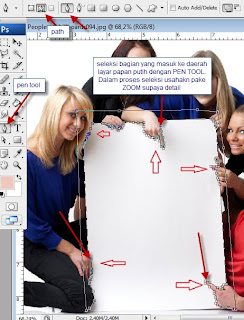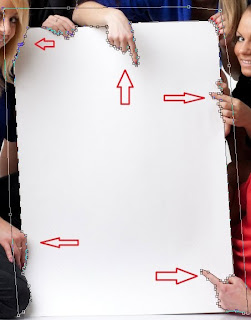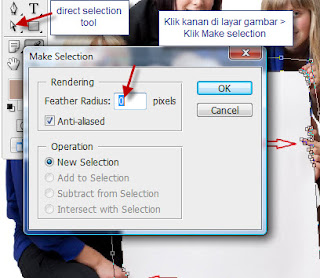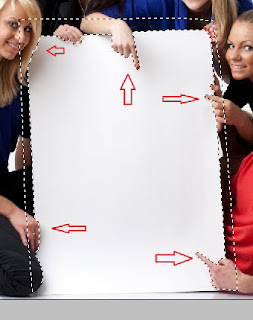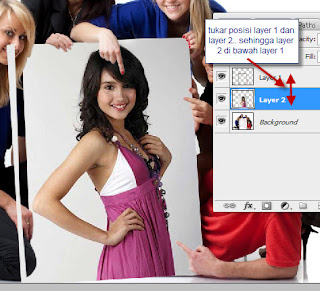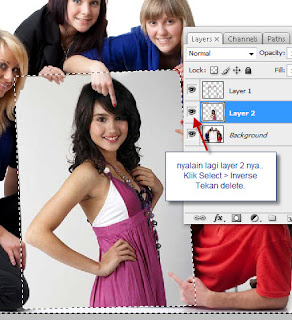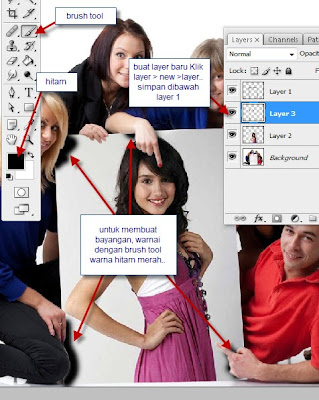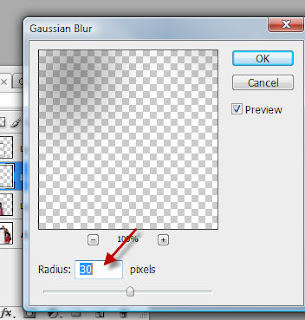Tutorial Photoshop kali ini kita akan belajar Membuat Foto Menjadi Artis dengan Photoshop, bagi yang bercita-cita tinggi untuk menjadi artis namun tidak kesampean, ada baiknya jika anda mengikuti tutorial kali ini.
Tutorial ini sangat mudah untuk di ikuti, rencana nya foto kita mau dimasukin ke dalam layar putih yang ditunjukin sama orang-orang di samping, Hasil akhirnya sebagai berikut:
Langkah pertama kita buka template yang akan kita jadikan bacground sekaligus sebagai obyek yang akan kita jadikan sebagai Fans kita.
Seleksi semua yang masuk ke dalam layar putih dengan PEN TOOL usahakan sedetail mungkin gunakan ZOOM kalou perlu.
Hasilnya sebagai berikut:
kalo sudah terseleksi dengan pen tool klik kanan di layar > make selection
Hasil seleksinya akan seperti ini
Selanjutnya kita perhalus bagian tepi hasil seleksi tadi dengan feather, Klik select >modify > feather
Sekarang tekan CTRL + J untuk mengcopy hasil seleksi menjadi layer baru.
Buka foto yang mau dibuat jadi objek nya, saya menggunakan Foto Cinta Laura saja deh setelah dibuka, drag foto Cinta Laura ke template yang udah disetting tadi.
Foto Cinta Laura tadi kita atur supaya pas sama kotak putih nya.
Pindah layer 1 jadi di atas layer 2 ( drag layer 1 ke paling atas )
Matikan layer 2 dengan menghilangkan gambar mata di samping layer window (Foto Cinta Laura) sehingga background terlihat putih, seleksi background putih dengan polygonal lasso tool.
Kemudian Buka layer 2, kemudian klik Select > inverse karena kita akan menyeleksi selain background putih. Tekan Tombol DELETE
Tekan CTRL + D untuk menghilangkan seleksi. Sekarang kita buat bayangan supaya terkesan Real atau nyata. Buat layer baru di bawah layer 1 diatas layer 2 ( antara layer 1 dan layer 2 (Foto Cinta Laura) )
Warnai bagian-bagian tertentu (yang diberi panah merah di gambar ) dengan Brush tool warna hitam
Klik Filter > Blur > Gaussian Blur
Dan hasilnya seperti berikut :
disini Foto Cinta Laura saya Edit dikit .. dengan Image > Adjustment > Hue Saturation, agar lebih hidup.
Selesai, bagaimana mudah bukan?, silahkan anda mencobanya sendiri.
Keyword: Membuat Foto Menjadi Artis dengan Photoshop... Membuat Foto Menjadi Artis dengan Coreldraw... mengedit foto bersama/ bareng artis di photoshop... mengedit foto bersama/ bareng artis di coreldraw... menggabungkan foto dengan artis dengan mudah... mengubah foto artis dengan foto kita... mengubah wajah artis dengan wajah kita... memanipulasi foto dengan artis di photoshop... foto artis .psd... cdr... png... menyatukan foto idola dengan kita...